Zu wissen, wie man Spam-Anrufe auf dem iPhone blockiert, ist eine von vielen Möglichkeiten, um Ihnen eine bessere Kontrolle über Ihr Gerät zu geben.
Der Besitz eines der besten iPhones bedeutet, dass Sie Smartphone-Technologie vom Feinsten erleben können, von Apples raffiniertem Betriebssystem iOS 15 bis zu den atemberaubenden Kameras des iPhone 13 Pro. Aber trotz all der ausgefallenen Technik, die in diese Geräte gesteckt wird, sind Spam-Anrufe und -SMS immer noch ein Retro-Ärgernis, das viele von uns stört.
Glücklicherweise ist es einfach, all diese zwielichtigen Anrufe und lästigen Texte zu stoppen, da es nicht mehr 1999 ist. Tatsächlich erfordert das Blockieren von Spam-Anrufen auf dem iPhone nicht mehr als nur ein paar Fingertipps.
Selbst wenn Sie nicht viele Spam-Anrufe oder -Texte erhalten, können Sie diese Methode außerdem verwenden, um jeden Kontakt zu blockieren, von dem Sie lieber nicht gestört werden möchten, egal ob es sich um einen Ex, einen ehemaligen Freund oder einfach nur um jemanden handelt, der es einfach bekommt auf die nerven.
Wenn Sie sich also fragen, wie Sie Spam-Anrufe auf dem iPhone blockieren können, finden Sie hier einige Möglichkeiten, dies zu tun.
So blockieren Sie Spam-Anrufe auf dem iPhone
Es gibt einige Möglichkeiten, Spam-Anrufer auf dem iPhone zu blockieren, die wir unten behandelt haben. Diese Methoden zum Blockieren einer Nummer verhindern auch, dass diese Nummer Ihnen Nachrichten sendet, aber Sie können auch alle Nachrichten von unbekannten Absendern filtern, die wir in einer weiteren praktischen Anleitung zum Stoppen von Spam-Nachrichten auf dem iPhone mithilfe der Nachrichtenfilterung behandelt haben.
Blockieren Sie Nummern auf dem iPhone mit der Telefon-App
1. Um einen Anrufer aus Ihrer Liste der letzten Anrufe zu blockieren, öffnen Sie die Telefon-App tippen Sie dann auf Letzte .
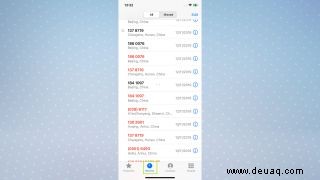
2. Suchen Sie den Anrufer Sie blockieren möchten, und tippen Sie dann auf das Infosymbol daneben.
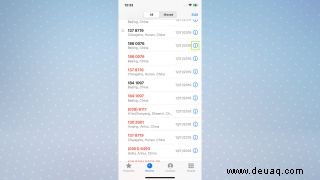
3. Scrollen Sie nun im Menü ganz nach unten und tippen Sie auf Diesen Anrufer blockieren . Tippen Sie auf Kontakt blockieren zu bestätigen.
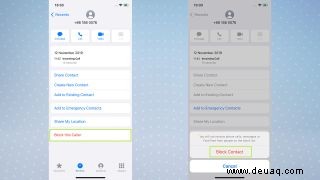
4. Wenn Sie diesen Kontakt wieder entsperren möchten, tippen Sie einfach auf diesen Anrufer entsperren auf ihrer Kontaktkarte.
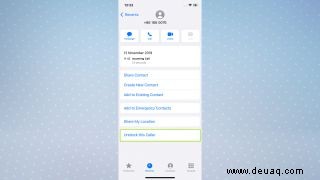
Blockieren Sie Nummern auf dem iPhone mithilfe der Kontakte
1. Öffnen Telefon-App und tippen Sie auf Kontakte , und tippen Sie dann auf den Kontakt, den Sie blockieren möchten .
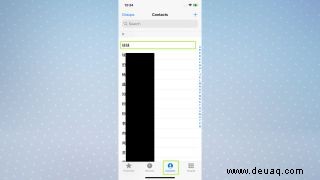
2. Scrollen Sie nun im Menü ganz nach unten und tippen Sie auf Diesen Anrufer blockieren . Tippen Sie auf Kontakt blockieren zu bestätigen.
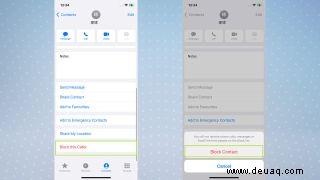
3. Wenn Sie diesen Kontakt wieder entsperren möchten, tippen Sie einfach auf diesen Anrufer entsperren auf ihrer Kontaktkarte.
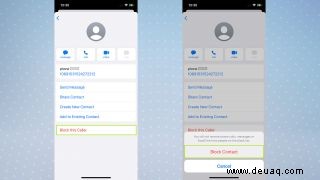
Nummern auf dem iPhone mit der Nachrichten-App blockieren
Möchten Sie wissen, wie Sie Nummern aus Nachrichten auf dem iPhone blockieren können? Das ist auch einfach. Während das Blockieren einer Nummer aus „Zuletzt verwendet“ oder „Kontakte“ diese Nummer auch daran hindert, Ihnen eine SMS zu senden, können Sie eine Nummer auch blockieren, indem Sie ihre Kontaktkarte in der Nachrichten-App öffnen.
1. Öffnen Sie die Nachrichten-App , und öffnen Sie eine Nachricht unter der Nummer, die Sie blockieren möchten, und tippen Sie auf das Profilsymbol oben auf der Seite.
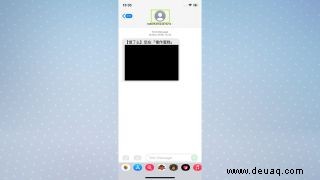
2. Tippen Sie jetzt auf Info .
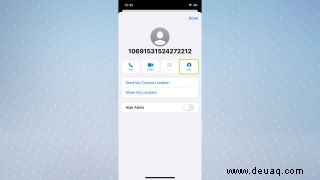
3. Tippen Sie auf Diesen Anrufer blockieren , und tippen Sie dann auf Kontakt blockieren zu bestätigen.
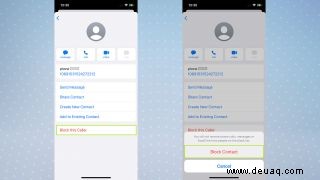
4. Wenn Sie diesen Kontakt wieder entsperren möchten, tippen Sie einfach auf diesen Anrufer entsperren auf ihrer Kontaktkarte.
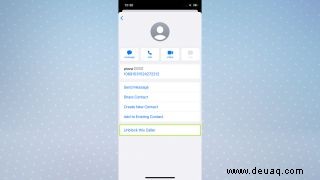
Nummern auf dem iPhone entsperren
Wenn Sie wissen möchten, wie Sie Nummern auf dem iPhone entsperren können, können Sie dies ganz einfach tun, indem Sie in der App „Einstellungen“ auf eine Liste aller blockierten Nummern auf Ihrem iPhone zugreifen. Sie können sich dann dafür entscheiden, bestimmte Nummern zu entsperren, wodurch Sie sich das Durchsuchen einzelner Kontakte ersparen.
1. Öffnen Sie die Einstellungs-App , und tippen Sie dann auf Telefon .
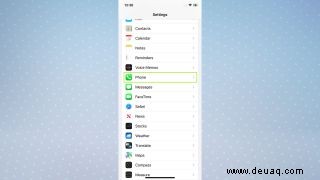
2. Tippen Sie auf Blockierte Kontakte unten auf der Seite.
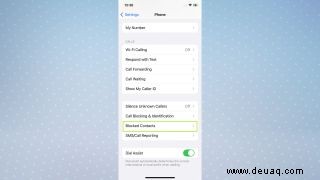
3. Sie sehen nun eine Liste aller blockierten Kontakte. Tippen Sie auf Bearbeiten oben rechts, und Sie können einzelne Kontakte aus dieser Liste entfernen.
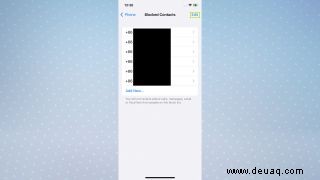
4. Um einen Kontakt aus Ihrer Sperrliste zu entfernen, tippen Sie auf rotes Symbol links neben dem Kontakt und tippen Sie dann auf Blockierung aufheben bestätigen. Wenn Sie fertig sind, tippen Sie auf „Fertig“ oben rechts.
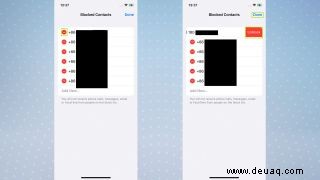
So blockieren Sie Spam-Anrufe auf dem iPhone mit einer Drittanbieter-App

Wenn Sie wirklich täglich mit Spam-Anrufen überschwemmt werden, ist es möglicherweise eine gute Idee, eine App herunterzuladen, die Ihre eingehenden Anrufe filtern kann.
Spam-blockierende Apps prüfen, ob jede Nummer, die Sie erhalten, ein bekannter Spammer ist oder nicht, und blockieren sie, falls dies der Fall ist. Angesichts der schlüpfrigen Art von Spammern können jedoch einige Anrufe dennoch durch das Netz gelangen.
Dennoch kann es sich lohnen, eine Spam-blockierende App auszuprobieren, um zu sehen, ob sie für Sie funktioniert, da die meisten von ihnen kostenlos sind.
Wenn Sie sich in den USA befinden, haben die drei größten Mobilfunkanbieter ihre ganz eigenen Apps zum Blockieren von Anrufen:AT&T Call Protect (wird in einem neuen Tab geöffnet), T-Mobile Scam Shield (wird in einem neuen Tab geöffnet) und Verizon Call Filter (wird geöffnet in neuem Tab).
Und wenn Sie woanders sind, lohnt es sich zu prüfen, ob Ihr Anbieter eine eigene App hat. Andernfalls gibt es unzählige Alternativen von Drittanbietern, wie Robo Shield (wird in einem neuen Tab geöffnet) und Truecaller (wird in einem neuen Tab geöffnet).
Jetzt wissen Sie, wie Sie Spam-Anrufe auf dem iPhone blockieren. Sehen Sie sich unbedingt unsere Anleitungen zu den versteckten iPhone-Funktionen an, die jeder kennen sollte, wie Sie Ihre Apple-ID-E-Mail-Adresse ändern, wie Sie den geführten Zugriffsmodus für das iPhone aktivieren und wie Sie ein WLAN einrichten -Fi-Hotspot auf dem iPhone, wie man einen Genius-Bar-Termin vereinbart, wie man Pflanzen auf dem iPhone identifiziert, wie man Spam-Nachrichten auf dem iPhone stoppt und wie man TikTok-Videos als iPhone-Hintergrundbilder einstellt.